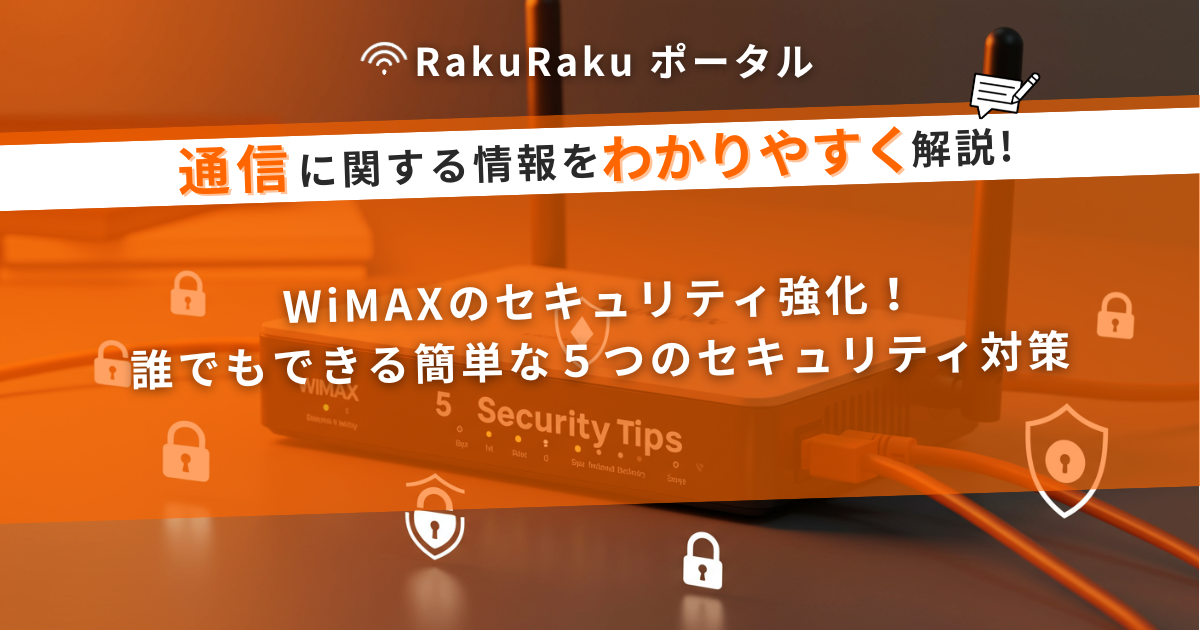推しのライブ映像や最新ドラマ、アニメの一挙配信――サブスク時代の今、「いつでも・どこでも・好きなだけ」楽しめる環境が当たり前になりました。ところが、いざ高画質で再生しようとすると通信が詰まったり、家族とアカウントをシェアしたら帯域が足りずカクカクしたり…と、推し活がストレスに変わる瞬間も少なくありません。
この記事では、そんな悩みを一気に解決するWiMAX + 5Gの活用術を中心に、通信トラブルを防ぐコツや月額コストを抑える方法、無制限状態をキープする設定テクまで徹底的に解説します。
テーマはズバリ、「推し活サブスクを途切れさせない最強ルーター&プラン選び」。
同居家族や友人とアカウントを共有したい人、高画質4Kを妥協せず見放題を満喫したい人、そして通信制限の通知に怯えたくないライト層――そんなあなたに向けて、IT初心者でも迷わないよう専門用語をかみ砕きながら紹介していきます。
まずは、サブスク視聴で起こりがちな通信トラブルから見ていきましょう。
サブスク視聴で起きがちな通信トラブル

「今日は推しのライブ映像を観よう!」とワクワクして再生ボタンを押したのに、くるくる回る読み込みマーク…。サブスク視聴で多いのが通信まわりのトラブルです。高画質化・共有アカウントの普及でデータ消費が一気に増え、従来よりも回線の安定性が求められるようになりました。ここでは代表的な課題を整理し、具体的な対策まで分かりやすく解説します。
- 通信制限:一定量のデータを超えると速度が激減し、動画が止まる
- 高画質ストリーミング:4Kや高ビットレートで再生すると必要帯域が跳ね上がる
- 共有アカウント:複数人が同時視聴すると帯域を取り合い、画質が落ちる
これらのトラブルは、回線選びと日々の使い方を少し見直すだけでグッと減らせます。以下で詳細を見ていきましょう。
4K・高ビットレート再生で必要な速度
「画質は妥協したくない!」という人ほどチェックしておきたいのが推奨通信速度。公式ガイドではサービスごとに数値が公表されていますが、ここでは主要サブスクの平均値を目安としてまとめました。
| 画質 | 推奨速度 | 1時間あたりのデータ量* |
|---|---|---|
| SD(480p) | 3〜5 Mbps | 約0.7 GB |
| HD(720p) | 5〜7 Mbps | 約1.2〜2.7 GB |
| フルHD(1080p) | 5〜8 Mbps | 約1.5〜3 GB |
| 4K(2160p) | 15〜25 Mbps | 約7〜10 GB |
*サービスや作品のビットレート設定で前後します
4K再生には最低でも20 Mbps前後の安定した下り速度が欲しいところ。加えて、スループットが不安定だと途中で画質が自動ダウングレードされることもあります。もし速度テストで数値が足りない場合は、
- ルーターの設置場所を見直し、障害物を減らす
- 5GHz帯Wi-Fiを優先してつなぐ
- ピーク時は有線LANで接続する
これだけでも体感速度が一段上がり、バッファリングのストレスが軽減します。また、データ無制限のWiMAX+5Gや光回線を組み合わせると、通信量を気にせず4K三昧で楽しめます。
家族・友達とシェアする時の帯域問題
見放題プランを家族や友達とシェアするとコスパは抜群ですが、そのぶん同時接続数が増えて帯域が逼迫しがち。特に週末の夜などは「誰かが4K再生した瞬間に全員がカクつく」というケースも珍しくありません。
よくあるシチュエーションと対処法
- 複数台がWi-Fi 2.4GHzに集中…
5GHz帯やメッシュWi-Fiに切り替えて渋滞を回避 - アップロード帯域の食い合い…
クラウド同期やZoom会議は視聴時間帯をずらす - 子どもがゲーム+動画…
QoS機能(優先度設定)付きルーターで動画を優先
さらに、視聴端末が多い家庭では回線そのものの余裕幅も重要。目安として、
「同時4K視聴1台あたり20 Mbps × 人数」+α
の帯域が確保できれば、ほぼストレスなく楽しめます。たとえば3人同時なら60 Mbps以上が理想。ホームルーター+モバイルルーターの二刀流や、5Gスマホのテザリングをサブ回線にする方法も有効です。
シェア視聴は節約できる反面、帯域設計を誤ると全員が不満を抱えがち。上記のポイントを押さえて、推し活タイムを途切れさせない環境を整えましょう。
WiMAX +5G の通信速度

「4Kライブを何本観てもギガが減らない」「月末でも速度が落ちない」――そんな夢のような環境を叶えてくれるのがWiMAX +5Gです。5Gエリアでは光回線級の下り速度、4Gエリアでも従来より広い帯域を確保できるため、推し活の“止まらない再生”にぴったり。また、割引キャンペーンが充実していて月額3,000円台のプランも増えています。ここではスピード・料金・無制限のリアルを3つの切り口で深掘りし、あなたの推し活に最適な選び方を紹介します。
WiMAX +5Gが推し活に向く理由
まずは技術面から。WiMAX +5Gは4×4 MIMOやキャリアアグリゲーションといった複数アンテナ/周波数利用で、下り最大4.2Gbps(理論値)を実現しています。もちろん実測は環境で変動しますが、自宅で300Mbps前後、屋外で100Mbps前後出れば4K×2台同時視聴でも余裕があります。
| 通信方式 | 最大速度(下り) | 平均実測(都心部) |
|---|---|---|
| WiMAX +5G | 4.2 Gbps | 200〜350 Mbps |
| 従来WiMAX 2+ | 1.2 Gbps | 40〜70 Mbps |
| 4G LTE | 1.1 Gbps | 20〜60 Mbps |
注目すべきはアップロード速度も平均20〜50 Mbps出る点。SNSへ高画質スクショを上げてもタイムラインに即シェアでき、推しのリアタイ実況も遅れません。さらに5,000mAh超の大容量バッテリー搭載端末が多く、ライブ遠征でも1日持ち歩けるのも魅力です。
自宅でも外出先でも“無制限”を保つ設定術

「家では大画面で4Kライブを流しっぱなし、外ではカフェで推しのラジオを聴きながら作業」――そんな生活を途切れさせないカギはホームルーターとモバイルルーターの二刀流にあります。ここでは自宅=安定・屋外=柔軟を実現するための具体的な設定を、初心者でも迷わないようにステップ形式でまとめました。
ホームルーター側:まずは「固定回線化」して安定を確保
ホームルーターは有線LANポートと高性能アンテナが大きな強み。初期設定ウィザードを済ませたら、以下3点をチェックしましょう。
- 置き場所最適化:窓際+高めの位置が基本。金属製ラックや電子レンジの近くはNG。
- 5GHz優先設定:SSIDを2.4GHz/5GHzで分け、動画端末は必ず5GHzに接続。
- QoS(通信優先度):管理画面の「動画/ストリーミング」を高に。ゲームやNAS同期より帯域を確保。
さらに、昼間は在宅ワーク用PCが帯域を奪いがち。そんなときはスケジュール機能で夜間のみQoSを動画優先に切り替えると、家族とのバッティングをスマートに避けられます。
モバイルルーター側:速度ブーストの“+α設定”
出先で「ん? 速度が伸びない…」と感じたら、次の2ステップで体感がガラッと変わります。
| 項目 | 推奨設定 | 効果 |
|---|---|---|
| 通信モード | 5G優先/ハイパフォーマンス | 下り速度+約20% |
| バンド固定 | n78 or n79(屋内向き) | 途切れ防止 |
| 電源設定 | パフォーマンス | 瞬断・遅延を低減 |
また、最近の端末はWi-Fi 6E対応が進んでいます。スマホやタブレットもWi-Fi 6E対応なら、6GHz帯でペアリングするだけで混雑を一気に回避できます。バッテリーが気になるときは、視聴しない時間帯に省電力モードへ自動切替するスケジューラをONにしておくと安心です。
二刀流を活かす「SIM差し替え」&「テザリング」テク
ホームルーター用SIMをモバイルルーターに挿し替えれば、遠征先でもデータ上限フリーを維持できます。ポイントはAPN設定の自動切替を許可しておくこと。これで再起動だけで最速バンドを掴み直せます。
- 遠征時:ホームSIM → モバイル端末へ。ライブ会場で高画質ストリーミングOK
- 帰宅後:SIMをホーム機に戻し、リビングの4Kテレビへキャスト
さらにiPhoneやAndroidのデュアルテザリングを活用すると、モバイルルーターの電波が弱い場所でもスマホ側の5Gをバイパス経由で拾えます。SSIDを共通化しておくと端末が自動で強い方に接続するので、面倒な切替操作は不要です。
※SIMは規格によってサイズが異なるため、差し替えても繋がらない場合や、無理な差し込みにより本体端末やSIMカードの故障を招く恐れがあるため、自己責任でお試しください。
通信制限を回避する“自動バックアップ”設定
意外とギガを食うのが写真・動画のクラウド同期。推し現場で連写した写真が帰宅途中に一斉アップロードされると、3日15GB制限に引っかかりがちです。そこで、
- 端末のバックアップ対象を「Wi-Fiのみ」に限定
- ホームルーターSSIDのみをバックアップ許可
- 「深夜2〜5時」に自動同期スケジュール
これだけで屋外のデータ使用量を最大30%削減できます。さらに、GoogleフォトやiCloudの低画質プレビューをオンにするとプレビュー閲覧も軽くなり、うっかりモバイル回線でフルサイズを読み込む事故を防げます。
自宅と外出先をシームレスにつなぎ、データ残量を気にせず推し活を満喫――。その決め手は「用途に合わせた機器設定+ちょっとした自動化」です。今日から二刀流ルーターを味方につけて、無制限ライフを実現しましょう!
よくある質問(FAQ)
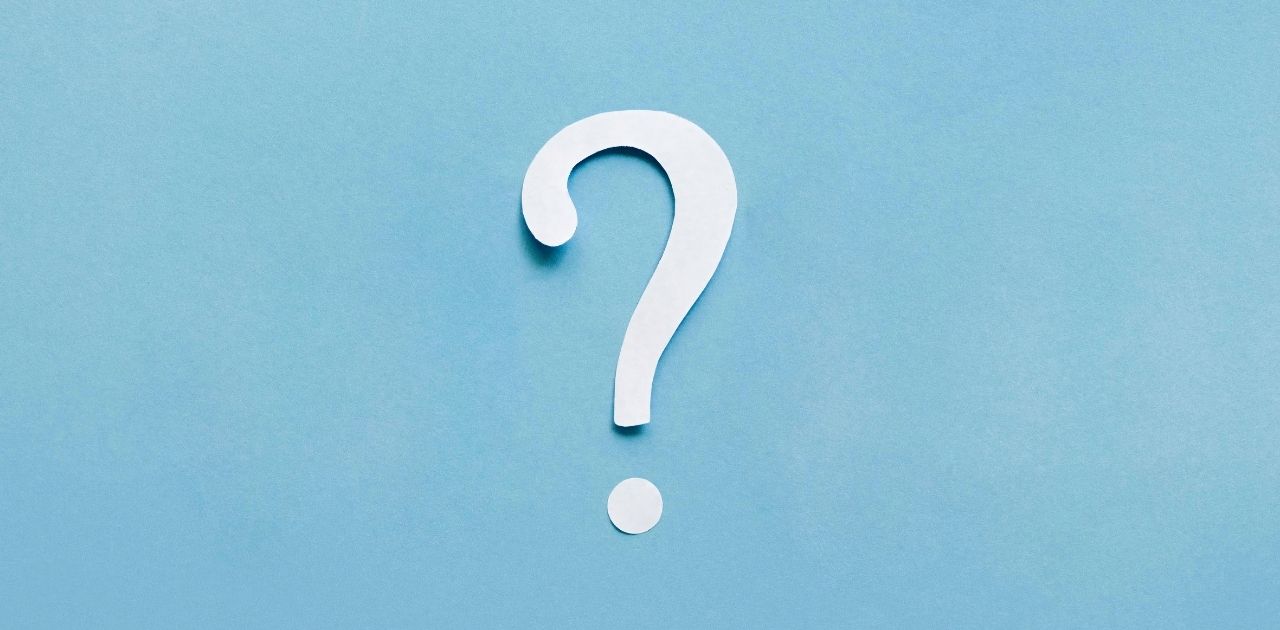
最後に、読者の方から寄せられることが多い疑問をQ&A形式でまとめました。キャンペーンの落とし穴や対応エリアの調べ方など、申し込み前に知っておくと得するポイントばかりです。気になる項目をチェックして、納得してからスタートしましょう!
Q1. キャンペーン価格は本当におトク?
プロバイダごとに「初月0円」「高額キャッシュバック」など名称は違いますが、実質的には以下3パターンに集約されます。
- 月額割引型:毎月400〜700円の値引き。手続き不要で確実に安くなる
- キャッシュバック型:1〜3万円を一括還元。ただし受け取り申請が必須
- 端末0円型:端末代21,780円→0円。違約金が上乗せされる場合あり
「手続きを忘れそう」「面倒は嫌」という人は月額割引型が安全。逆に自己管理が得意ならキャッシュバック型で総額を底まで下げるのが賢い選択です。
Q2. WiMAX +5Gはどこでもつながるの? 対応エリアを確かめる方法は?
基本的に人口カバー率99%まで広がっていますが、郊外や地下では電波が弱い場合があります。契約前に以下2ステップで確認すると安心です。
- 公式サイトの住所検索ツールで「ピンポイント判定」
→ ◎:5G OK/○:4G OK/×:圏外 の3段階表示 - 3日間の無料レンタル(UQ/Broadなど)を申し込む
→ 実際の速度を測り、納得できなければ返却でOK
なお、5G表示の場所でも屋内は4Gに切り替わることがあります。窓際や玄関側にルーターを置くだけで20〜30Mbps改善することも多いので試してみてください。
Q3. 途中で解約したら違約金はかかる?
最新プランは縛り期間なしが主流ですが、「端末代を36回払い」にしていると残債が発生します。参考までに、端末を実質無料にした場合の解約コストをまとめると……
| 利用月 | 残債 | 事務手数料 | 合計 |
|---|---|---|---|
| 12か月目 | 約14,500円 | 0円 | 14,500円 |
| 24か月目 | 約7,200円 | 0円 | 7,200円 |
| 36か月目 | 0円 | 0円 | 0円 |
「長く使うか分からない」人は、端末一括購入+月額割引の組み合わせが柔軟でおすすめです。
Q4. 学割・家族割ってあるの?
2025年6月現在、WiMAX単体の学割・家族割はほぼ終了しています。ただし、
- スマホ回線とのセット割(au・UQモバイル)で月-1,100円
- 光回線との同時申し込みで最大10,000円キャッシュバック
といった“複合割”は継続中。家族が同じキャリアならスマホ側の割引を優先で検討するとトータルで安くなるケースが多いです。
Q5. サポートオプションは付けるべき?
故障交換サービス(月550円前後)は端末買い替えを想定すると微妙です。というのも、5G端末は毎年スペックが上がり値下がりも早いため、
- 2年以上使う → サポート加入がお得
- 1年単位で買い替え → 未加入で都度新品を入手
という判断基準がシンプル。水濡れリスクが高い屋外利用が多いなら加入、室内メインなら未加入でOKというイメージで考えてみてください。
以上、よくある質問をまとめました。これで不安を解消し、推し活サブスクをストレスゼロで楽しんでくださいね!
ギガ無制限で推し活に最適化!「推し活Wi-Fi」

ここまで、高画質サブスクを止めない通信テクやWiMAX + 5Gの選び方を解説してきましたが、
- 「ライブ配信は4Kで観たいのに 回線が混雑 してカクつく」
- 「遠征先やカフェでも ギガを気にせず 推し活したい」
そんなお悩みを“月額4,200円(税込)・ギガ無制限”でまるっと解決してくれるのが、「推し活Wi-Fi」です。
推し活Wi-Fiは、WiMAX + au 5G/4G LTEのトリプル回線を採用した、データ容量無制限の高速モバイル/ホームルーターサービス。
理論値下り最大4.2 Gbpsの超高速通信で、ライブ配信もSNSもストレスフリー。
月額4,200円(税込)のシンプル料金で、ギガ制限や追加オプションを気にせず“推し活”を満喫できます。
例えば、
- 高速&無制限 ライブ配信が途切れず、推しの表情や歌声をリアルタイムで堪能
- ギガ不足とサヨナラ Wi-Fiへ切り替えればSNSも動画も使い放題
- アップロードも爆速 現場レポや写真・動画をその場で投稿して熱量を共有
- 全国どこでも“自分専用Wi-Fi” 遠征先のホテルやカフェでも安定通信
- 工事&設定不要 届いたその日に電源を入れるだけ、専門知識ゼロでOK
さらに今ならWEB申し込み限定で、Google Play ギフトコード3,000円分プレゼント中(スパチャ・アプリ課金に!)
※キャンペーンは予告なく終了する場合があります。必ず公式サイトで最新情報をご確認ください。
データ無制限・加入必須オプションなし——推し活Wi-Fiで、ライブも現地レポも“全部盛り”で楽しみましょう!